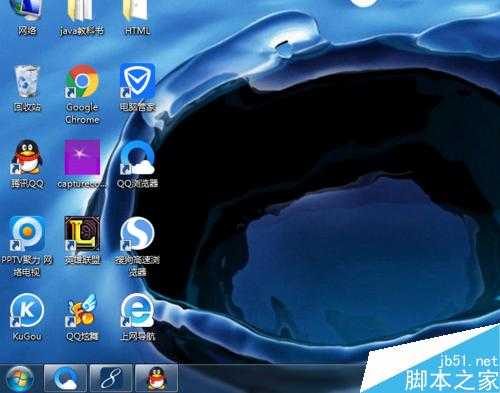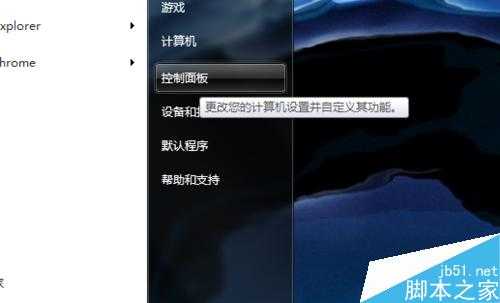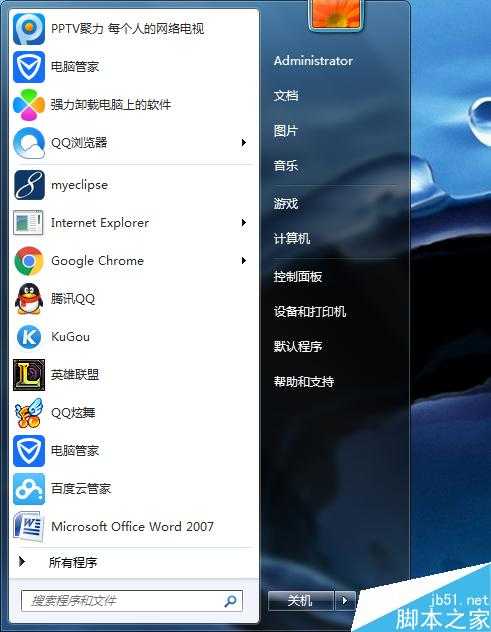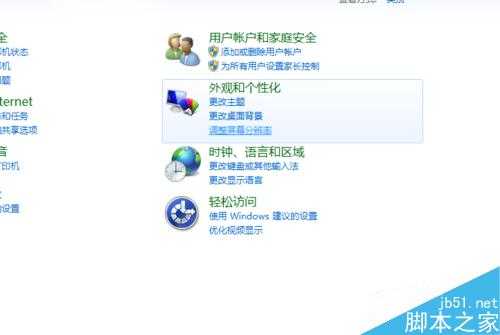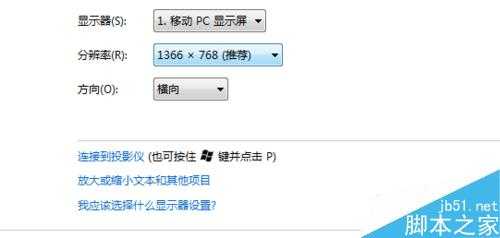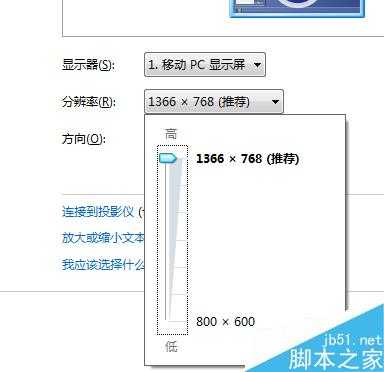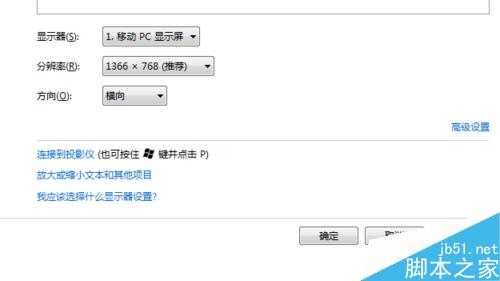据实际的使用需求和感觉来决定,图形设计,编程需要在屏幕内显示尽可能多的东西,自然是高分辨率的比较好,但是如果无意上需求,则高分辨率屏幕则可能无需求。一些用户可能会碰到电脑屏幕分辨率不正常的情况,那么电脑屏幕分辨率怎么调整?下面就为大家介绍一下,来看看吧:
方法/步骤
1、点击电脑window键
2、进入到window界面后选择控制面板
3、进入到控制面板首页后,选择外观和个性化下面的调整屏幕分辨率
4、点击进入后,点击分辨率选项
5、滑动选项条进行调整,调整到适当的分辨率位置
6、完成调整后点击确定
以上就是电脑屏幕分辨率怎么调整方法介绍,操作很简单的,大家学会了吗?希望这篇文章能对大家有所帮助!
标签:
电脑,屏幕分辨率
免责声明:本站文章均来自网站采集或用户投稿,网站不提供任何软件下载或自行开发的软件!
如有用户或公司发现本站内容信息存在侵权行为,请邮件告知! 858582#qq.com
暂无“电脑屏幕分辨率怎么调整?”评论...
更新动态
2025年04月11日
2025年04月11日
- 小骆驼-《草原狼2(蓝光CD)》[原抓WAV+CUE]
- 群星《欢迎来到我身边 电影原声专辑》[320K/MP3][105.02MB]
- 群星《欢迎来到我身边 电影原声专辑》[FLAC/分轨][480.9MB]
- 雷婷《梦里蓝天HQⅡ》 2023头版限量编号低速原抓[WAV+CUE][463M]
- 群星《2024好听新歌42》AI调整音效【WAV分轨】
- 王思雨-《思念陪着鸿雁飞》WAV
- 王思雨《喜马拉雅HQ》头版限量编号[WAV+CUE]
- 李健《无时无刻》[WAV+CUE][590M]
- 陈奕迅《酝酿》[WAV分轨][502M]
- 卓依婷《化蝶》2CD[WAV+CUE][1.1G]
- 群星《吉他王(黑胶CD)》[WAV+CUE]
- 齐秦《穿乐(穿越)》[WAV+CUE]
- 发烧珍品《数位CD音响测试-动向效果(九)》【WAV+CUE】
- 邝美云《邝美云精装歌集》[DSF][1.6G]
- 吕方《爱一回伤一回》[WAV+CUE][454M]